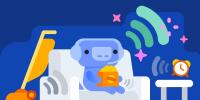В панела Настройки можете да конфигурирате почти всеки елемент от вашия акаунт във Facebook, включително основния елементи като вашето име, как получавате известия и кой може да взаимодейства с вас и да ви вижда съдържание. Начинът на достъп до панела с настройки варира в зависимост от това дали използвате официалното приложение на Facebook за мобилни устройства или уебсайта на Facebook.
Редактиране на вашите настройки с помощта на приложението Facebook
Изображенията, предоставени тук, са от официалния Facebook приложение на Samsung Galaxy S5 с Android 5.0. Те може да се различават леко от дисплея на други устройства.
Видео на деня
Етап 1

Кредит на изображението: Изображението е предоставено от Facebook
Докоснете Меню икона в ъгъла на приложението.
Стъпка 2

Кредит на изображението: Изображението е предоставено от Facebook
Превъртете надолу и докоснете Настройки на профила.
Стъпка 3

Кредит на изображението: Изображението е предоставено от Facebook
Изберете категорията настройки, която искате да редактирате.
Стъпка 4

Кредит на изображението: Изображението е предоставено от Facebook
Докоснете елемента, който искате да редактирате.
Стъпка 5

Кредит на изображението: Изображението е предоставено от Facebook
Конфигурирайте избраната настройка. Външният вид на страницата и наличните опции варират в зависимост от настройката, която редактирате. В повечето случаи текущата конфигурация на настройката се обозначава с отметка.

Кредит на изображението: Изображението е предоставено от Facebook
В някои случаи може да ви бъде представена серия от адаптивни опции, контролирани от квадратчета за отметка или бутони за избор.
Стъпка 6

Кредит на изображението: Изображението е предоставено от Facebook
Докоснете обратно бутон, за да се върнете към предишната страница и да запазите промените си, ако не бъдете върнати обратно на предишната страница автоматично след извършване на промените.
Редактиране на вашите настройки с помощта на уебсайта на Facebook
Етап 1

Кредит на изображението: Изображението е предоставено от Facebook
Щракнете върху насочена надолу стрелка в горния десен ъгъл на вашата Facebook страница и щракнете Настройки в падащото меню.
Стъпка 2

Кредит на изображението: Изображението е предоставено от Facebook
Изберете категорията настройки, която искате да редактирате, или ако искате да редактирате общи настройки на акаунта, като вашето потребителско име, основен имейл или парола, останете на тази страница. Допълнителните категории са изброени вляво на страницата; те включват сигурност, поверителност, времева линия и маркиране и известия, наред с други.
Стъпка 3
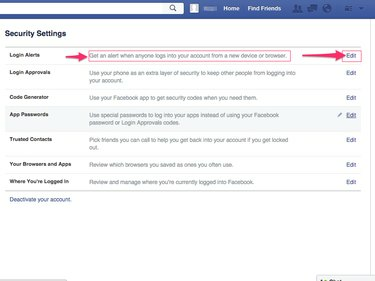
Кредит на изображението: Изображението е предоставено от Facebook
Щракнете върху редактиране връзка до настройката, която искате да промените. Описание на това, което контролира конкретна настройка, се показва до всеки елемент. Прочетете внимателно това описание, преди да промените настройката. Ако не сте сигурни какво контролира настройката, посетете Facebook Помощен център да научиш повече.
Стъпка 4

Кредит на изображението: Изображението е предоставено от Facebook
Променете избраната настройка. Модификациите варират в зависимост от настройката, която променяте. Ако променяте например кой може да ви търси във Facebook, щракнете върху предоставеното падащо меню и изберете Всеки, Приятели на приятели или Приятели.
Стъпка 5
Щракнете върху Близо или Запазите промените за да приложите промените към избраната настройка. Дали се представя Затвори или Запазване на промените варира в зависимост от това коя настройка редактирате.
Бакшиш
Ако управлявате страница, настройките на страницата се конфигурират отделно от настройките на личния ви акаунт. Щракнете върху Настройки в горната част на страницата за достъп до настройките за страницата.